Heim >System-Tutorial >Windows-Serie >Wie ändere ich den Standardinstallationspfad des Laufwerks C in Win11? So ändern Sie den Standardinstallationspfad des Laufwerks C in Win11
Wie ändere ich den Standardinstallationspfad des Laufwerks C in Win11? So ändern Sie den Standardinstallationspfad des Laufwerks C in Win11
- WBOYWBOYWBOYWBOYWBOYWBOYWBOYWBOYWBOYWBOYWBOYWBOYWBnach vorne
- 2024-02-10 18:34:401201Durchsuche
Wenn wir das System verwenden, befindet sich der Standard-Downloadpfad direkt auf dem Laufwerk C, aber viele Benutzer fragen sich: Win11Wie ändere ich den Standardinstallationspfad auf dem Laufwerk C? Benutzer können im Startmenü direkt auf „Einstellungen“ klicken und dann die Speicheroptionen für den Betrieb eingeben. Lassen Sie diese Website den Benutzern sorgfältig vorstellen, wie sie den Standardinstallationspfad von Win11 auf dem Laufwerk C ändern.
So ändern Sie den Standardinstallationspfad von Laufwerk C in Win11
1 Öffnen Sie zunächst das Startmenü in der unteren linken Ecke.
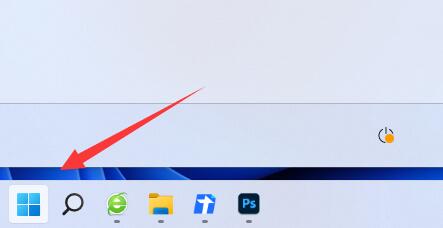
2. Öffnen Sie dann die „Einstellungen“.
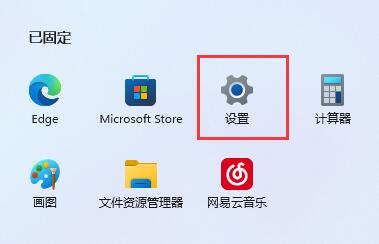
3. Geben Sie dann die Option „Speicher“ ein.
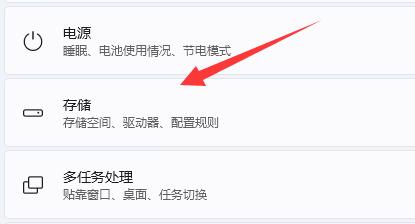
4. Erweitern Sie dann die erweiterten Speichereinstellungen und öffnen Sie „Wo neue Inhalte gespeichert werden“.
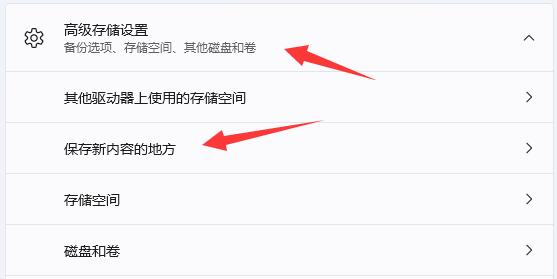
5. Ändern Sie den Speicherpfad neuer Inhalte.
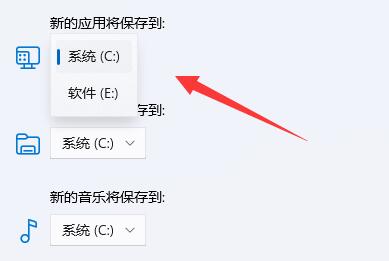
6. Öffnen Sie nach der Änderung den Datei-Explorer, klicken Sie mit der rechten Maustaste auf den Download-Ordner und wählen Sie „Eigenschaften“.
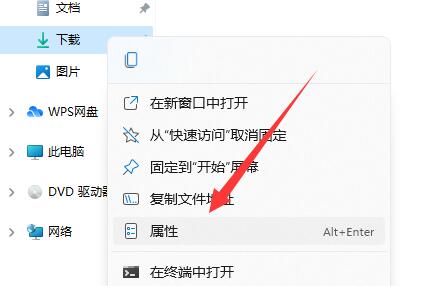
7. Wählen Sie abschließend „Mobil“ unter „Standort“, um den Standard-Downloadpfad zu ändern.
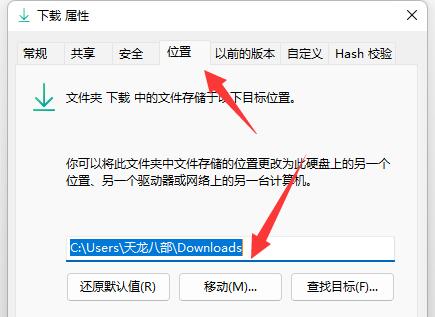
Das obige ist der detaillierte Inhalt vonWie ändere ich den Standardinstallationspfad des Laufwerks C in Win11? So ändern Sie den Standardinstallationspfad des Laufwerks C in Win11. Für weitere Informationen folgen Sie bitte anderen verwandten Artikeln auf der PHP chinesischen Website!
In Verbindung stehende Artikel
Mehr sehen- Warum kann die Fingerabdruck-Anmeldung in WIN11 nicht verwendet werden?
- So überprüfen Sie die Win11-Computerkonfiguration
- So stellen Sie Win11 auf die chinesische Version ein, wenn alles auf Englisch ist
- Bringen Sie Ihnen Schritt für Schritt bei, wie Sie das Einschaltkennwort in Win11 deaktivieren
- So verwenden Sie den Win11-Copiloten in China

